LINEでは写真やスタンプだけで無く動画も送ることができるが、LINEで動画を送れないときの原因と対処法をご存知だろうか。LINEで動画を送れないときの原因と対処法を紹介するので、LINEで動画を送ることができずに困っている方はぜひ参考にしてほしい。
【LINE】動画を送れないおもな原因

LINEではメッセージだけでなく、写真や動画を送ることができる。しかし、LINEで動画を送ろうとした際に何故かLINEで動画が送れないという症状を経験したことはないだろうか。そこで今回はLINEで動画が送れない時の原因と対処法について解説しよう。はじめに、LINEで動画を送れない際に考えることができるいくつかの原因を考えてみよう。
・【原因①】データ容量が大きすぎる
LINEで動画が送れない原因として、送ろうとしている動画ファイルのデータ容量が大きすぎるという原因を考えることができる。現在LINEアプリでは送れる動画ファイルの容量に制限はないが、数GBを超えるなど容量が大きすぎる動画ファイルを送ろうとすると送れないことが多々ある。また、LINEでは動画を送る際に自動的に動画ファイルは一度LINE側で圧縮されてしまうので大容量の動画をどうにかしてLINEで送信しても、相手に届くのは容量が圧縮された動画ファイルになってしまう。
・【原因②】動画のファイル形式が違う
LINEは一般的な動画ファイルには対応しているがmkvなどのあまり一般的ではない動画ファイルを送ろうとすると、LINE側が対応できずに動画を送れない原因となってしまう。LINEの動画送信機能はスマホのカメラで撮影した動画を送ることが主な目的と考えることができるので、LINEで動画を送る際にはファイル形式をMP4やMOVにすると良いだろう。
・【原因③】動画の長さが5分以上ある
LINEでは5分以上の動画は送れない。LINEの動画について容量の制限はないが長さの制限があるのだ。そのため、LINEで動画を送れない原因として動画が長すぎることが考えられる。
・【原因④】プライバシー設定の許可がされていない
LINEで動画を送れない原因として、プライバシー設定が正しく行われていない可能性がある。プライバシー設定とは、LINEアプリがデバイス上の動画にアクセスできるようにするための設定である。プライバシー設定でLINEアプリがデバイス上の動画にアクセスできるようにしておかないと、プライバシー設定が邪魔をしてLINEアプリで動画を送れない原因になってしまうのだ。
・【原因⑤】アプリやデバイスが最新になっていない
LINEで動画が送れない原因として、LINEアプリやデバイスが最新の状態になっていないことが原因の可能性がある。LINEアプリやデバイスのソフトウェアは仕様変更や修正を目的としてアップデートされていく。LINEアプリや端末に何らかの不具合があり、それが原因で動画が送れない場合には、LINEアプリやデバイスをアップデートすることで症状が解消される可能性がある。
・【原因⑥】ネットワーク回線が遅い
LINEで動画を送る際には、テキストや写真よりも容量の大きな通信を行う。そのため、ネットワーク回線が低速な場合には、LINEで動画が送れない原因となってしまう。特に通信制限で回線の速度が低速になっている場合にはLINEでモバイル回線を使って動画を送るのは諦めたほうが良いだろう。Wi-Fi回線などを活用しよう。
【LINE】原因別・動画を送れないときの対処法【動画サイズの圧縮】
LINEで動画が送れない原因として動画の容量が大きすぎるというものがある。動画の容量が大きすぎるときには、LINEで動画を送る前に一度動画を圧縮して容量を小さくすれば良い。そこで今回はLINEで動画の容量が大きすぎて送れないときの対処法として、LINEで動画を送る前に、そのままでは送れない容量の動画をオンラインで圧縮して小さな容量にしてからLINEで送る方法を紹介しよう。
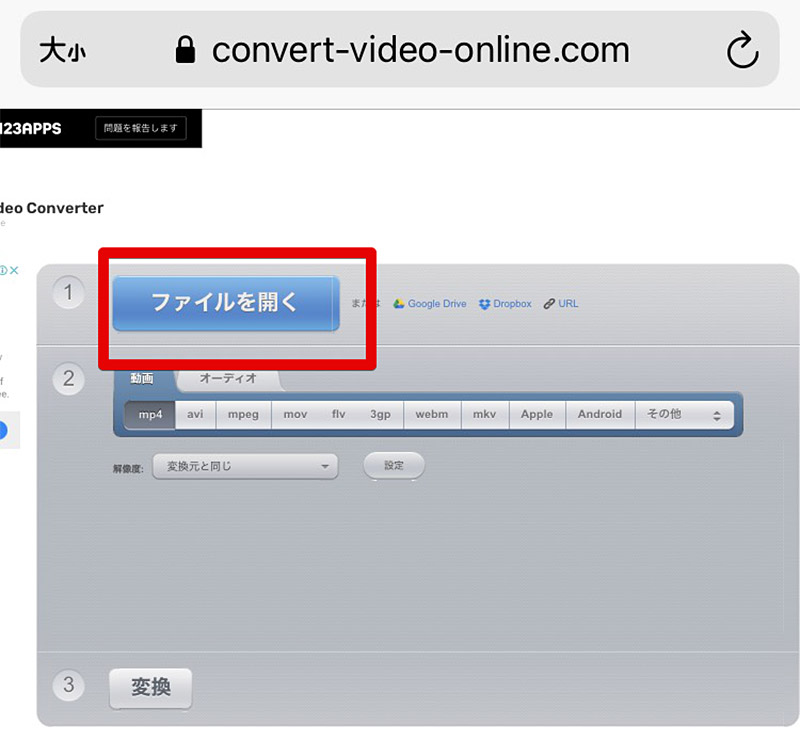
オンラインで特別なソフトやアプリを使わずに動画を圧縮してLINEで送るには、OnlineVideoConverterが便利だ。このサイトはオンラインで登録など必要なく動画を圧縮したり形式を変えたりできる。まずOnlineVideoConverterにアクセスしたら「ファイルを開く」をタップしよう
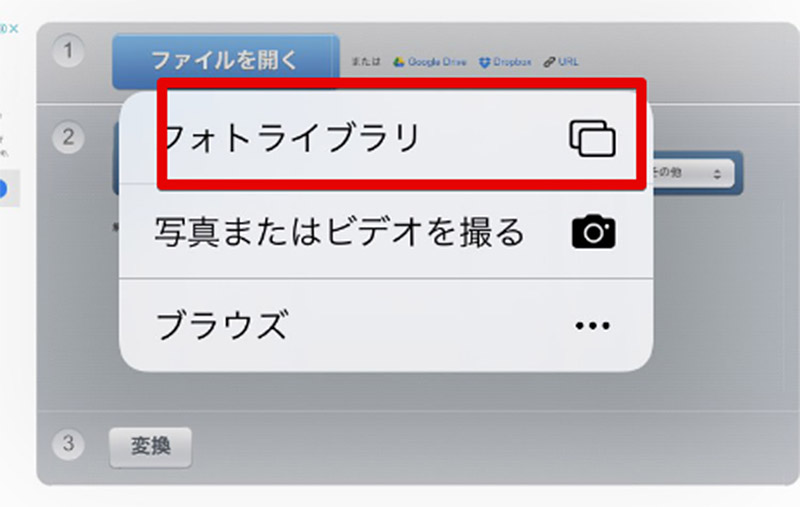
動画ファイルの保存先を聞かれるので「フォトライブラリ」を選択する
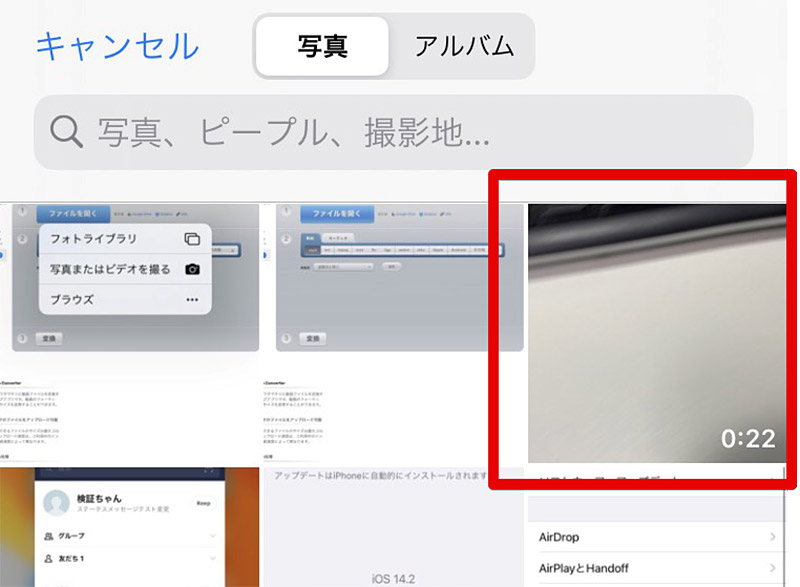
LINEで送れない動画を選択しよう
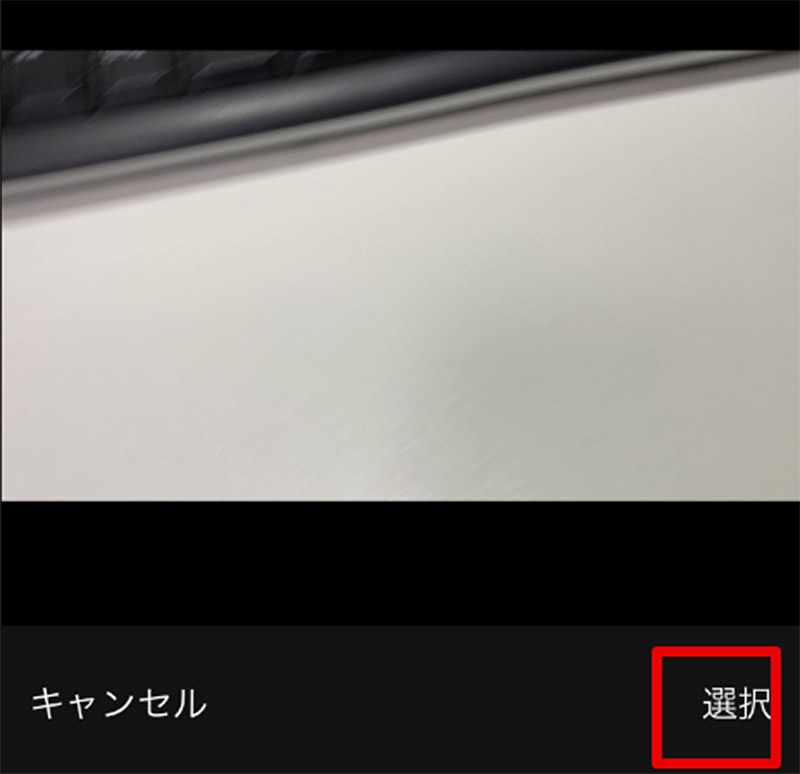
選択した動画のプレビューが表示されるので正しい動画を選んでいるか再確認して「選択」をタップする
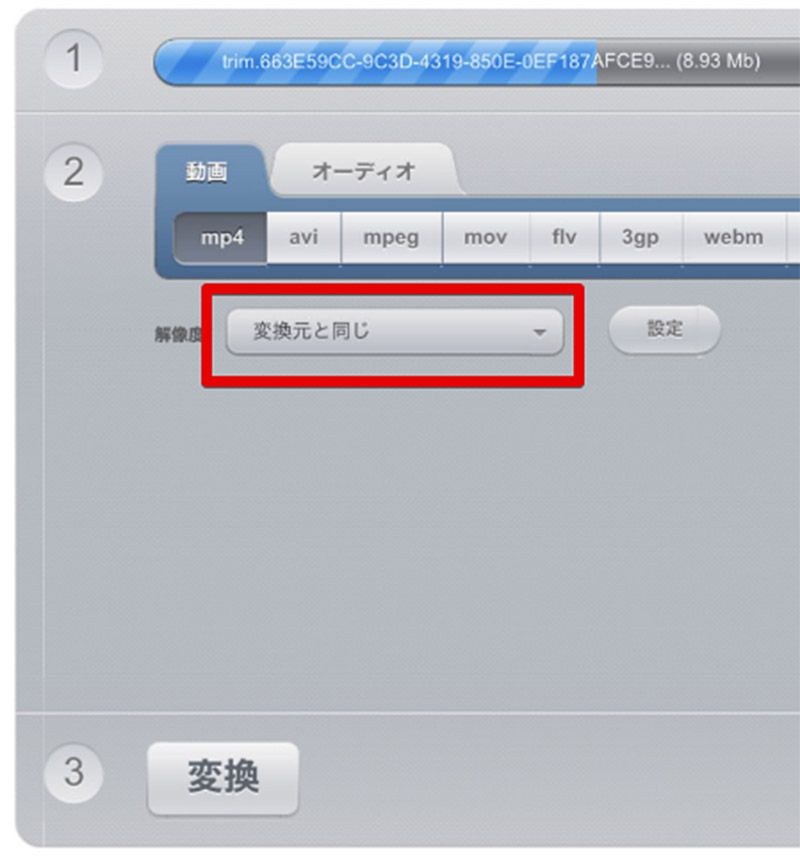
動画を選択したら、動画の形式の下に解像度という項目があるのでタップする
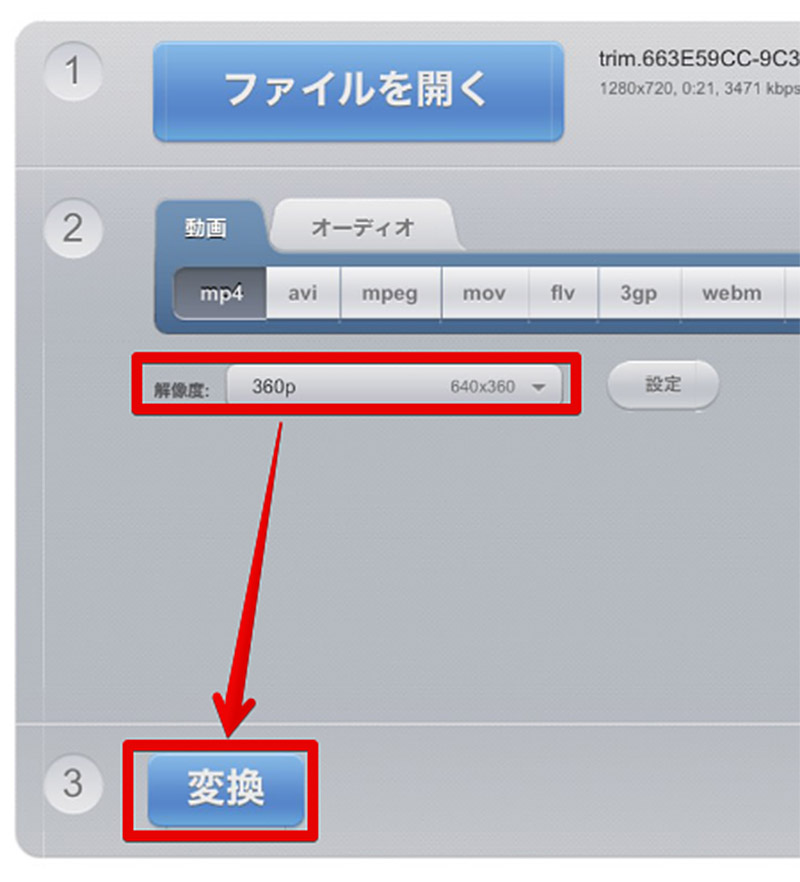
360pなど小さなサイズを指定して、変換ボタンをタップしよう。なお、フルHDは1080p、HDは720p、SDは360pなので参考にしてほしい
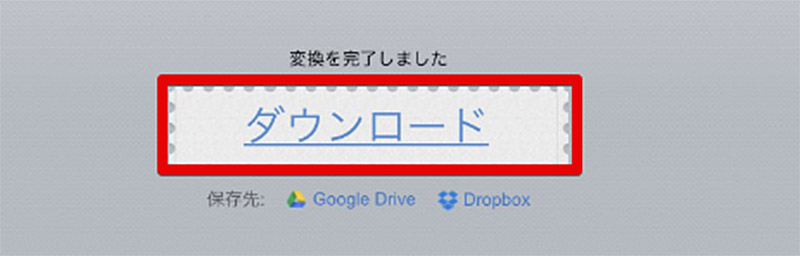
変換が終わると「ダウンロード」ボタンが表示されるのでダウンロードをタップする
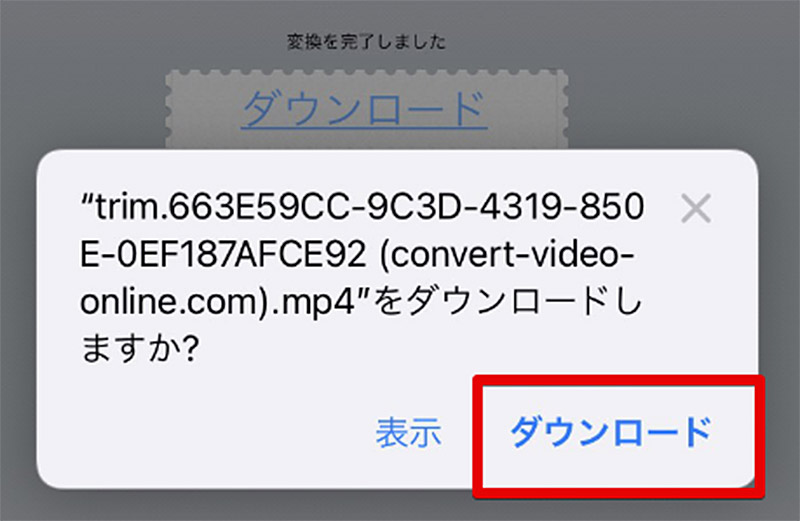
ダウンロード確認が表示されるので「ダウンロード」をタップする
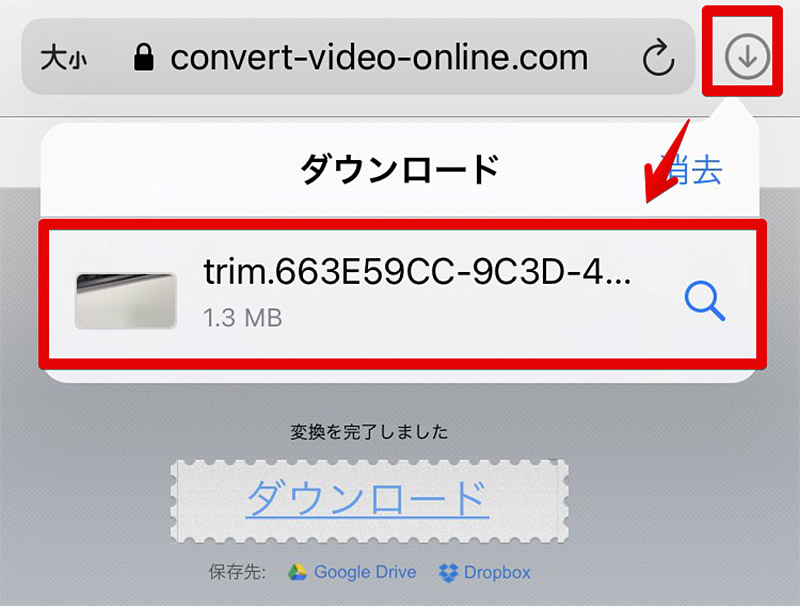
「OnlineVideoConverter」によって360pに圧縮された動画をダウンロードできる
OnlineVideoConvereterは→こちら
【LINE】原因別・動画を送れないときの対処法【ファイル形式の変更】
LINEではmp4などの一般的なファイル形式の動画を送ることができるが、あまり一般的ではないファイル形式の動画を送ろうとすると、LINEで動画が送れない場合が多い。そのようなときには、LINEで動画を送る前に、送れないファイル形式の動画をLINEに対応しているファイル形式であるMP4形式へ変換してやればいい。そこでLINEが対応していない形式の動画を送りたいときの対処法として、オンラインでLINE非対応形式の動画をLINE対応のMP4形式に変換する方法を紹介する。
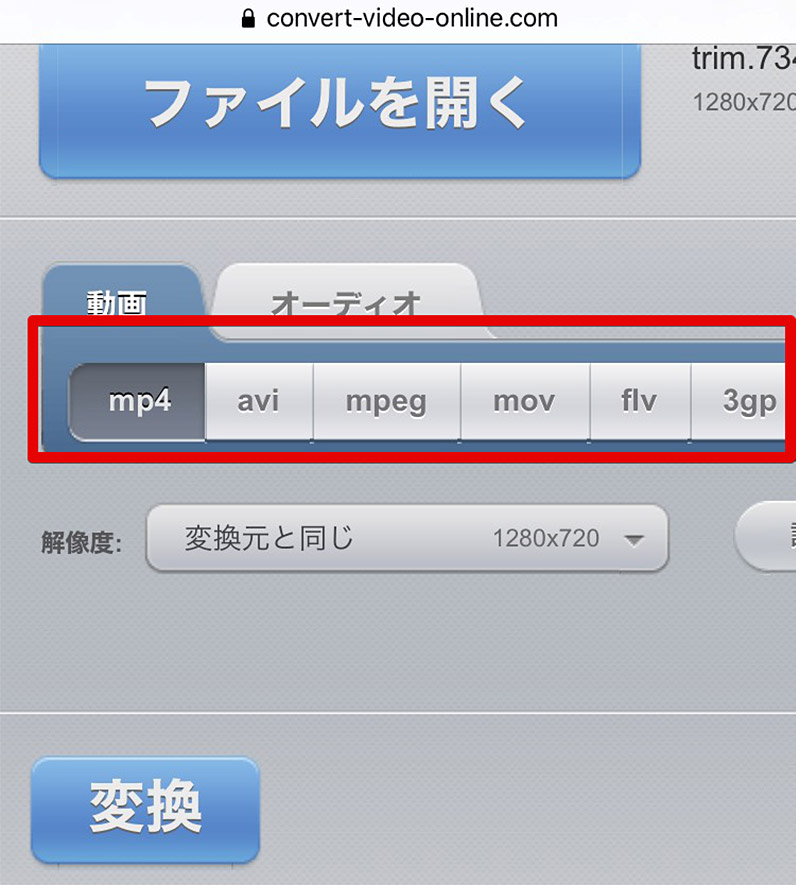
圧縮時と同様に動画形式の変換にも「OnlineVideoConverter」を利用する。OnlineVideoConverterで形式を変更したいファイルを開いたら、LINEで送れる形式であるmp4を選択する
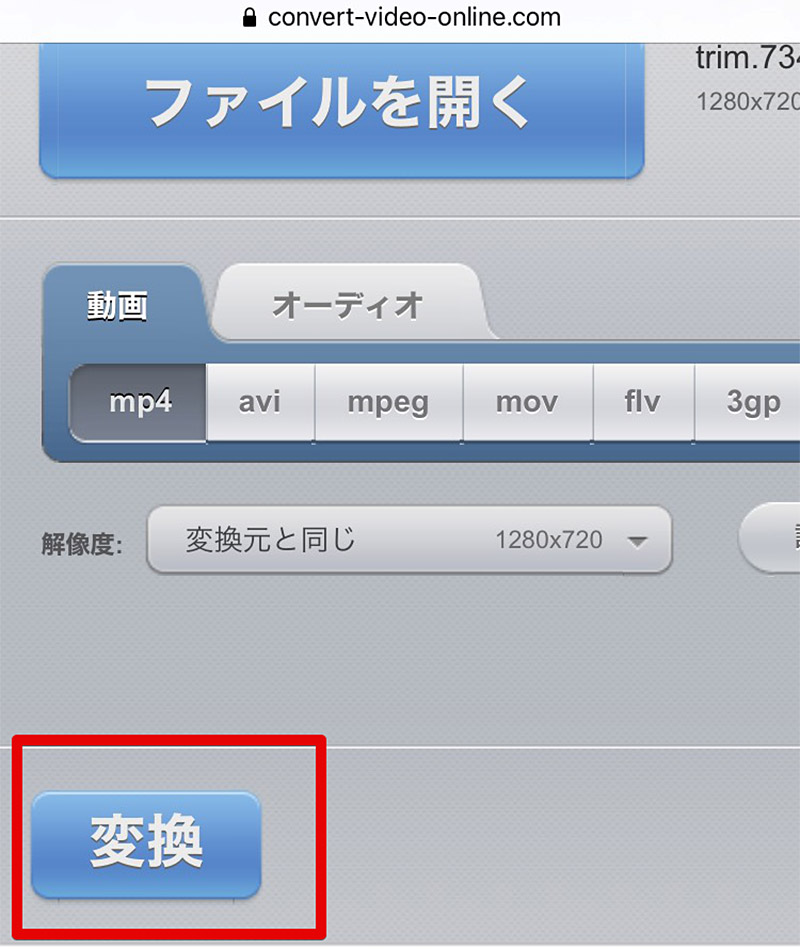
形式を選択したら「変換」をタップすると、形式の変換が始まる。変換後は圧縮時と同様の方法で形式が変換された動画をダウンロードできる
【LINE】原因別・動画を送れないときの対処法【動画の編集】
LINEで動画が送れない原因として容量などを紹介し、対処法としては圧縮するなどの対処法を紹介してきた。しかし、圧縮すると動画の画質は下がってしまう。そこで次は動画を編集して、そのままでは送れない動画の必要な部分のみを送る方法を紹介しよう。長時間動画は容量が大きくなりLINEで動画が送れない原因となってしまうので、圧縮せずにLINEで動画を送る方法として、LINEに搭載されている動画編集機能を使って動画の中で重要な部分のみを抜き出して、LINEで送るのだ。
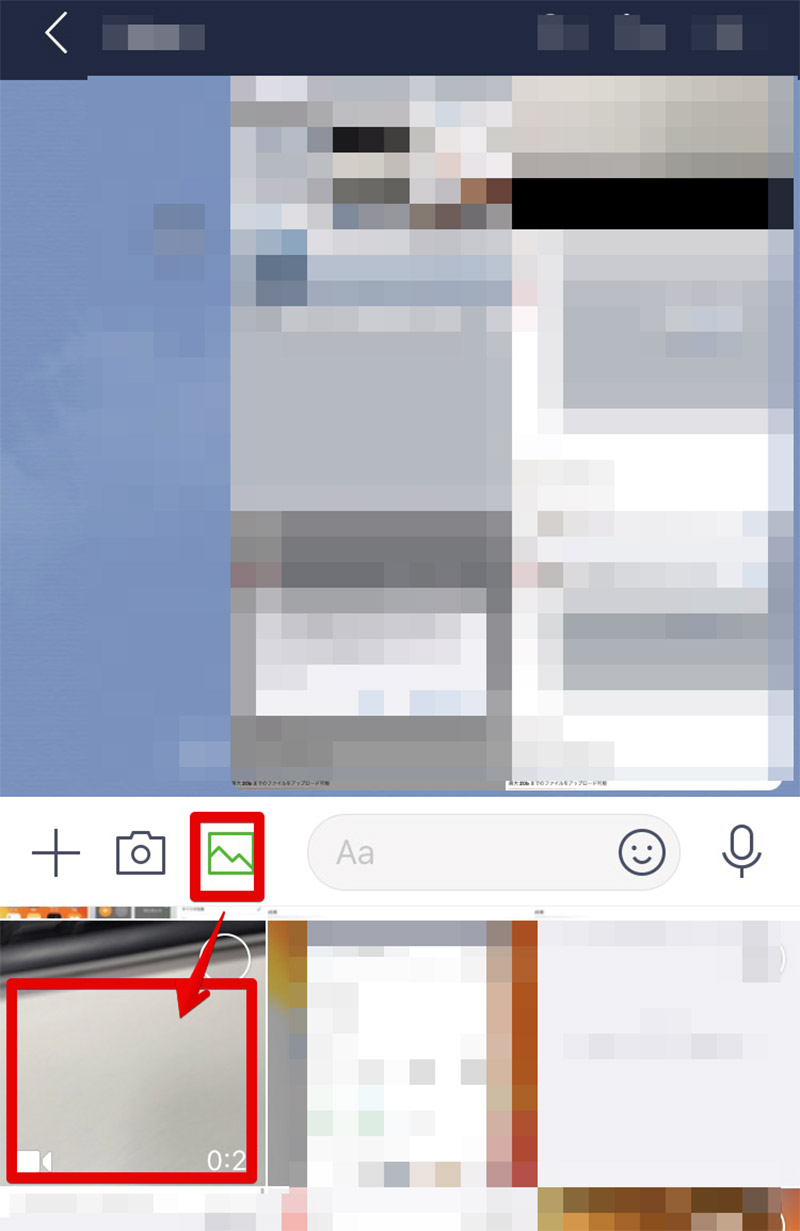
動画を編集する際には、動画を選択する際にチェックではなく動画のサムネイルをタップする
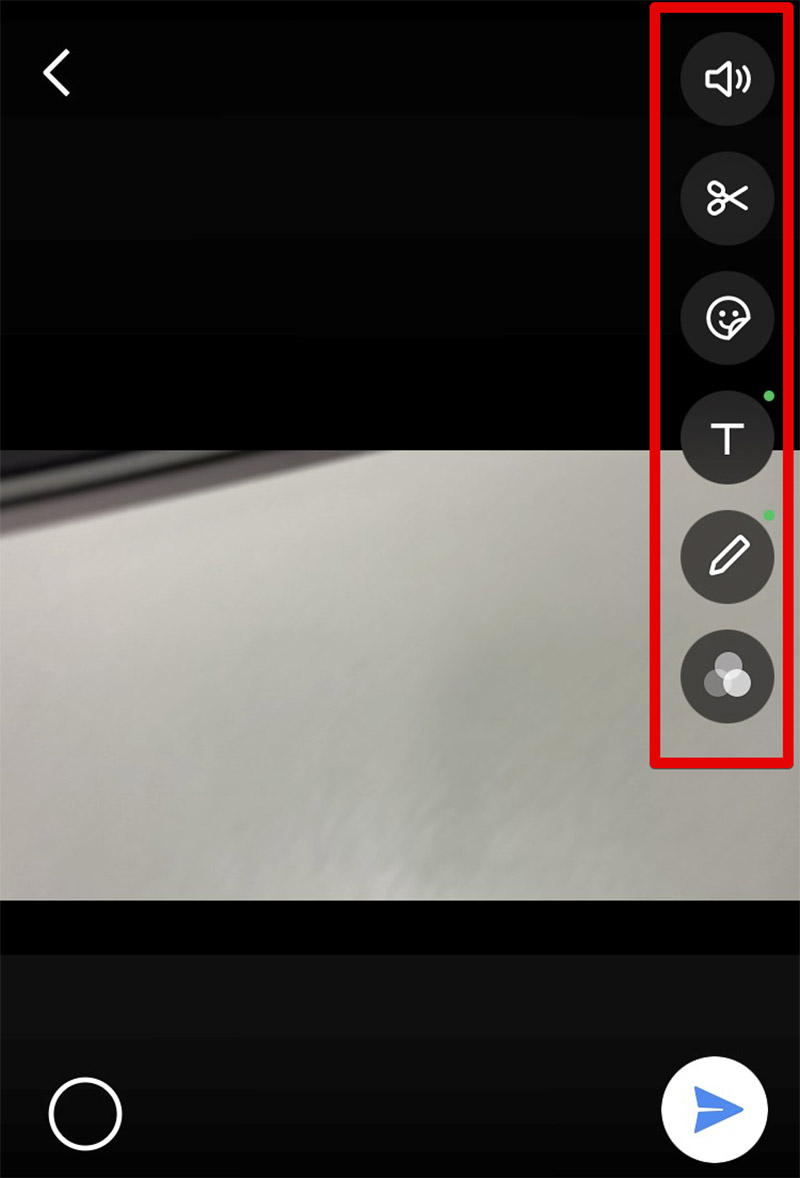
動画の編集画面が開き各種編集ボタンが表示される。なお、ハサミを選択すれば動画を切り取りできる
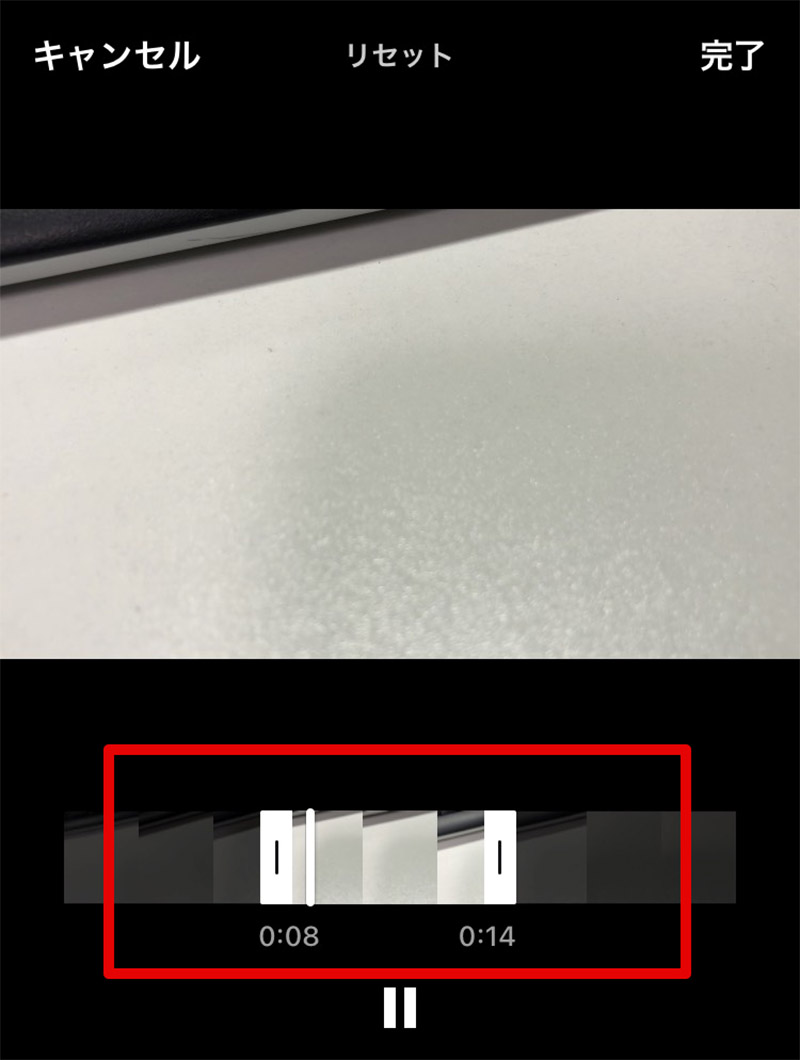
動画で必要な部分のみをトリミングしよう
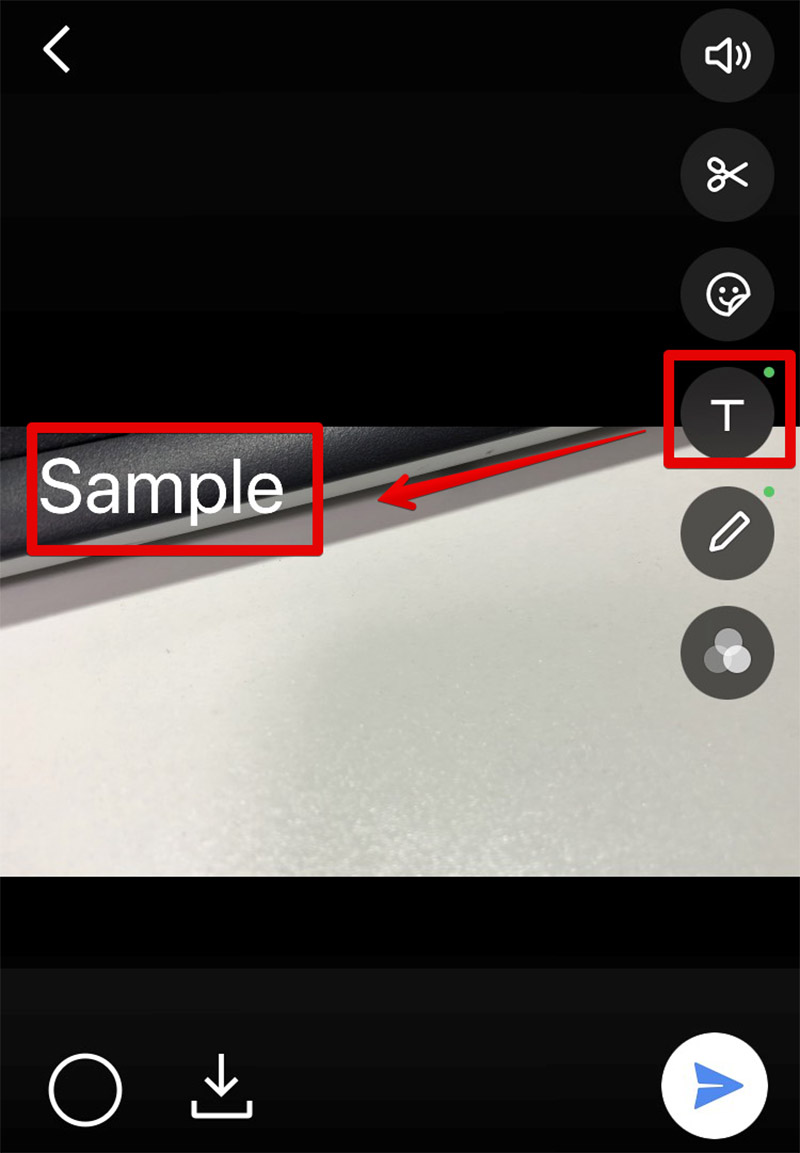
動画にテキストを追加することもできる
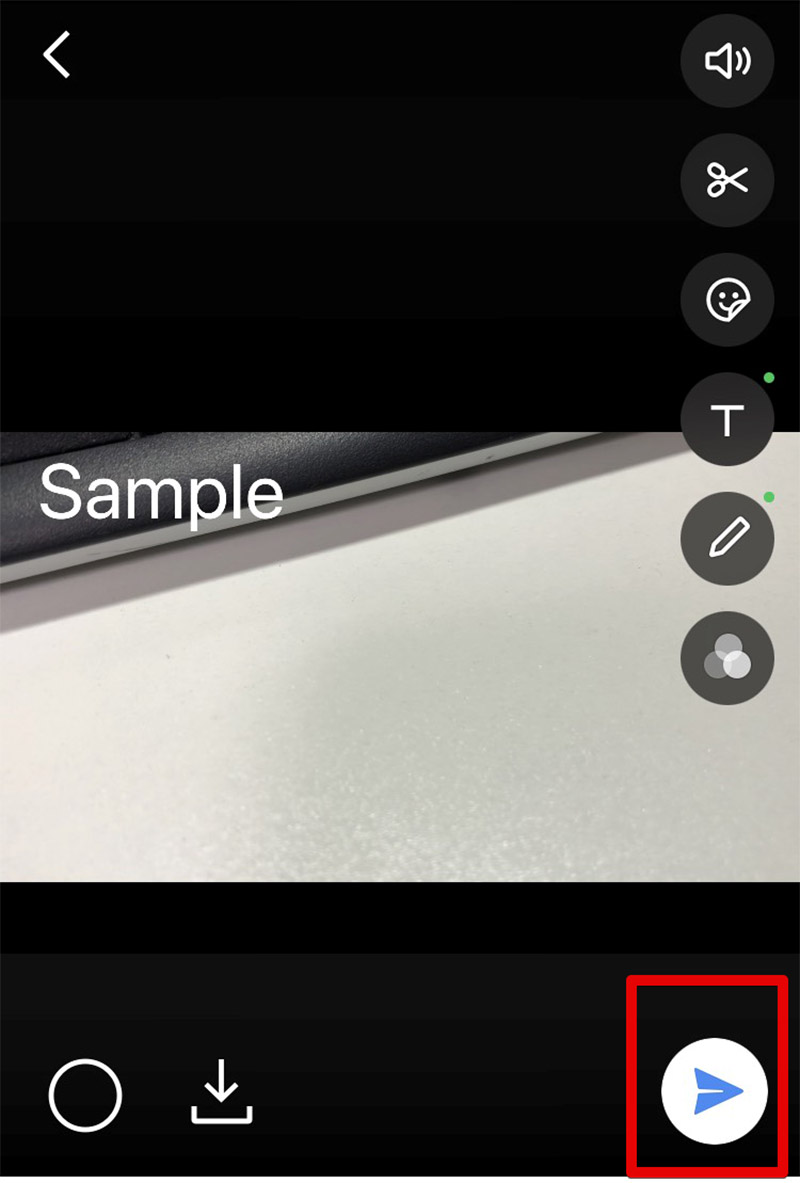
編集が完了したら右下の送信ボタンをタップしよう
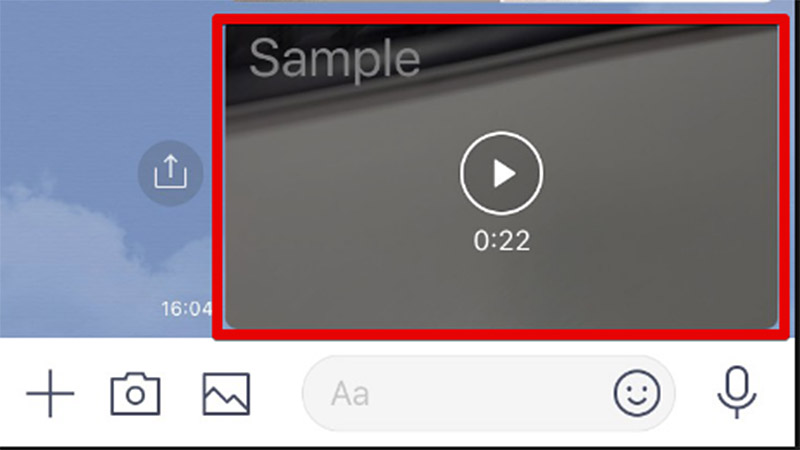
編集した動画が送信される
【LINE】原因別・動画を送れないときの対処法【プライバシー設定の許可】
LINEで動画が送れない原因として利用しているデバイス側のプライバシー設定が原因となっている可能性がある。プライバシー設定とは、デバイス上で動作するアプリからの写真や動画にアクセスするためにデバイスに対して行なうアクセス許可の設定のことだ。
LINEで動画を送る際には、デバイス側からプライバシー設定でLINEの写真や動画へのアクセスが許可されていなければ行けない。プライバシー設定でLINEアプリによるデバイス上のファイルへのアクセスが許可されていなければ、LINEアプリはデバイス上の写真や動画にアクセスできずに送れない原因となってしまうのだ。
そこで本項ではデバイスのプライバシー設定を変更して、LINEアプリにデバイス上の写真や動画にアクセスするための権限を与える方法を紹介しよう。
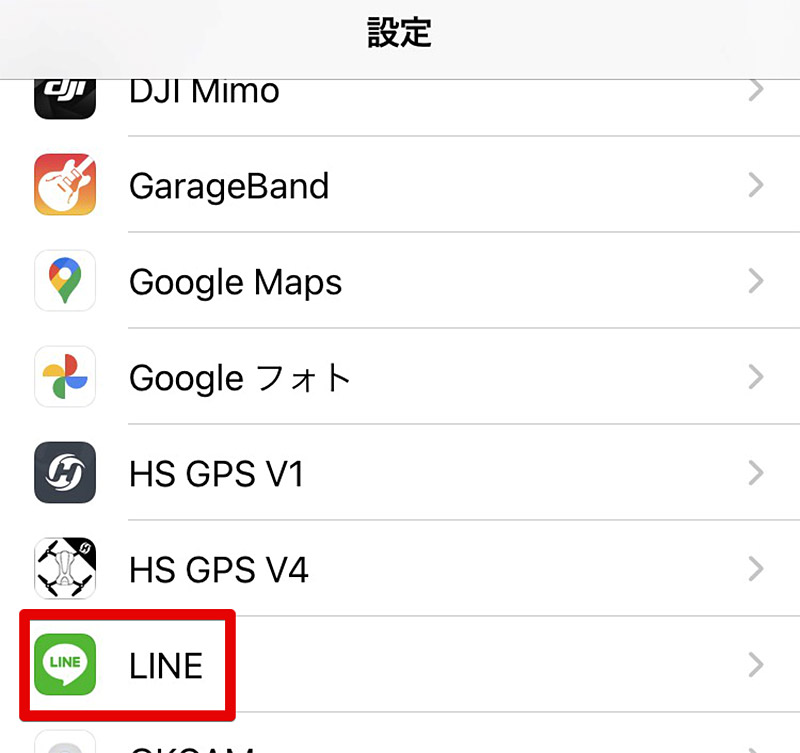
iPhoneでプライバシー設定を行なうには、設定を開いて設定の下部にあるアプリ一覧から「LINE」を選択する
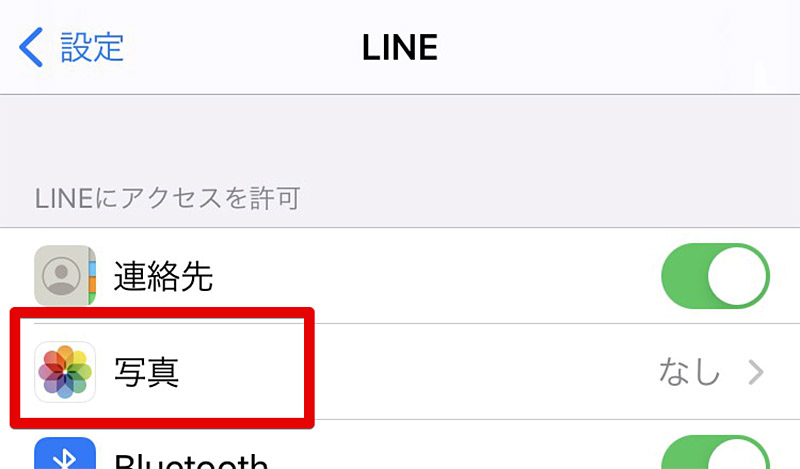
「LINE」を選択すると、LINEアプリに対する各種プライバシー設定が表示される。このプライバシー設定ではLINEアプリがアクセスできるデバイス上の情報などを細かに設定可能だ。今回は動画についてなので「写真」を選択する
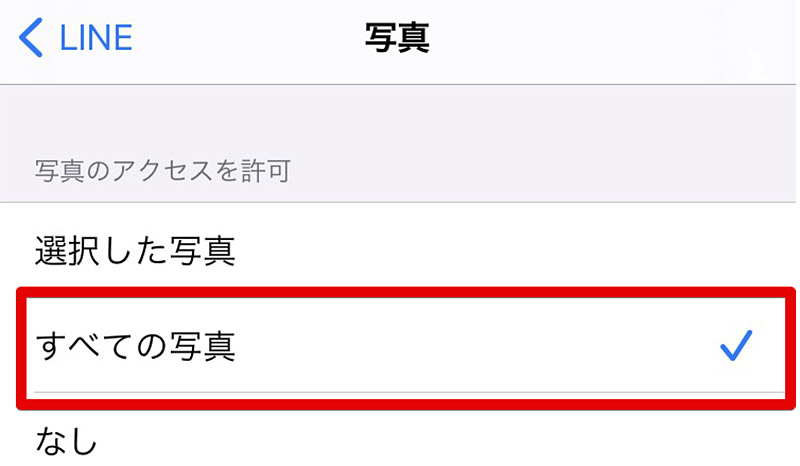
「写真」を選択すると写真についてのプライバシー設定が表示されるので、「すべての写真」を選択する。これでLINEアプリはプライバシー設定に邪魔されること無く、デバイス上の動画にアクセスできるようになる
【LINE】原因別・動画を送れないときの対処法【最新版に更新】
LINEアプリに新しいバージョンが公開されている場合、LINEアプリを最新版に更新することでLINEで動画が送れない症状が解消される可能性がある。LINEを始めとした各種アプリは仕様変更や修正のためにアプリのバージョンアップを行っている。万が一古いバージョンの不具合でLINEで動画が送れない状態になっているのであれば、LINEアプリを最新版にアップデートすることでその不具合が解消される可能性があるのだ。
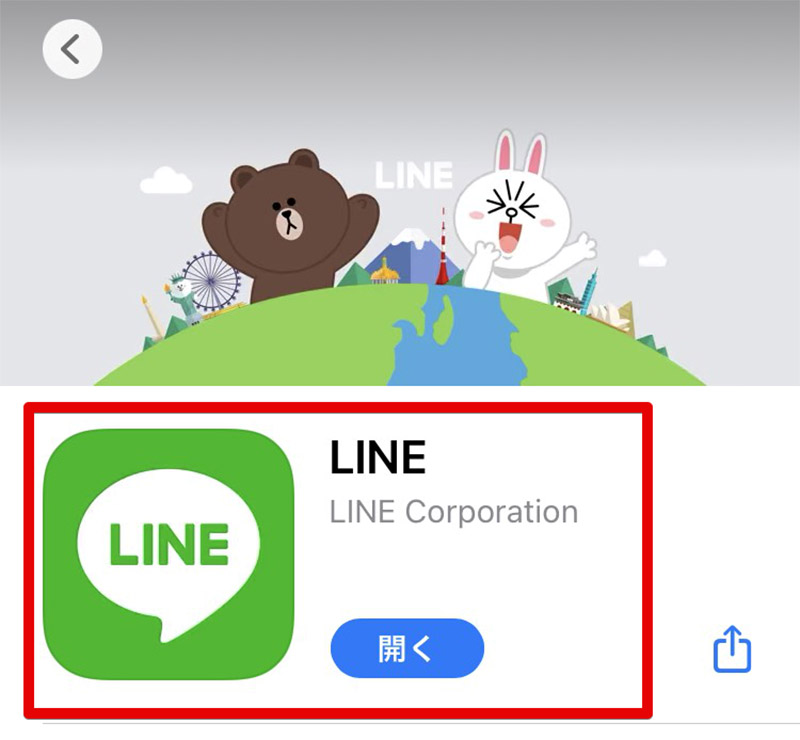
LINEアプリに更新がないかチェックしてみよう「開く」と書かれていれば最新だ
【LINE】原因別・動画を送れないときの対処法【ネットワーク環境の変更】
LINEはメッセージや写真、動画の通信にネットワーク回線を利用している。ネットワーク回線が不安定になったり、回線に正しく繋がれていない状態ではLINEで動画を送れない原因となってしまう。一度、デバイスが正しくネットワーク回線に接続されているか確認してみよう。
なお、Wi-Fi回線に接続されている場合にも注意が必要だ。特に、町中に多い携帯キャリアが提供しているフリーのWi-Fi回線は非常に不安定で低速な低品質な物が多い。これらの回線に接続してしまうと、回線が非常に不安定になったりLINEで動画を送れないほど低速な回線に接続されてしまったりするので、Wi-Fi回線を利用している方は一度Wi-Fiをオフにしモバイル回線にしてLINEで動画を送ることができないのか確認してみよう。
また、モバイル回線でも通信制限がかかっている状態だと、回線速度が非常に低速になり動画を送れない原因となってしまうので注意が必要だ。
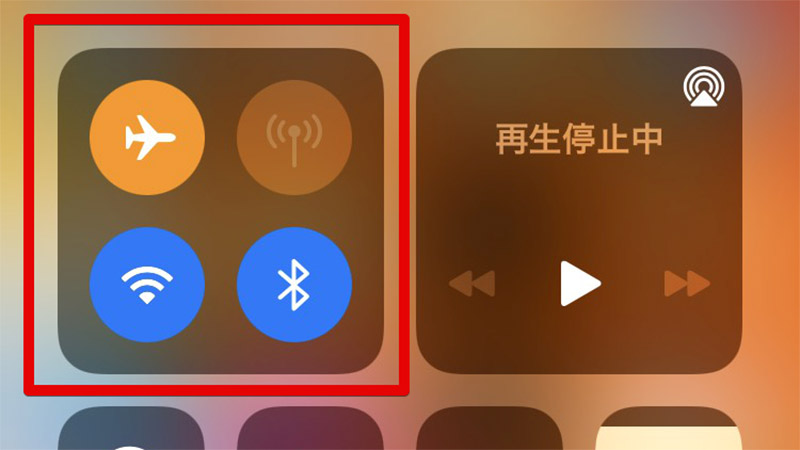
通信の状況を確認するには、コントロールセンターを見てみるのが容易だ。詳細はわからないが現在の状況を視覚的に判断できる
【LINE】原因別・動画を送れないときの対処法【再起動】
LINEで動画を送れないときには一度、デバイスを再起動してみるとLINEアプリやデバイスで発生している何らかの不具合が解消される事がある。LINEで動画を送れないなど不具合が発生しているときには一度、デバイスを再起動してみよう。
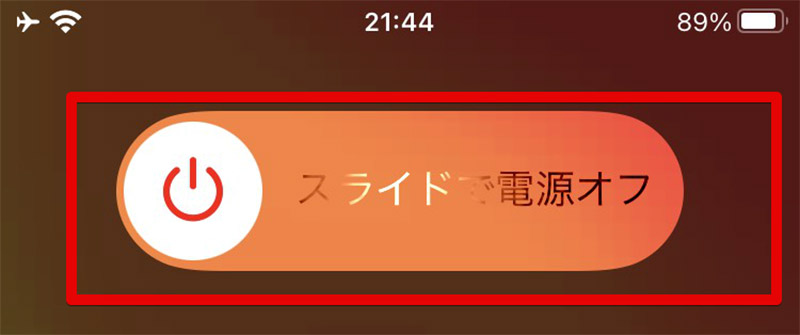
iPhoneの場合は一度手動で電源をオフにしてから手動で再度オンにしてみよう
高画質のまま長時間の動画を送る方法は?
LINEで動画を送ると圧縮されてしまう。圧縮されると容量は小さくなるが画質も悪くなってしまうので高画質な動画を送りたいときにはLINE以外の方法で動画を送らなくては行けない。そこで、高画質な長時間動画をそのまま送る時に利用したいクラウドサービス、オンラインファイル転送サービスを利用しよう。
これから紹介するクラウドサービス、オンラインファイル転送サービスを利用すればLINEよりも遥かに良い画質で長時間の動画を送ることができる。
・【方法①】クラウドストレージ
クラウドストレージとは、Google社が提供するクラウドストレージ「Google Drive」やApple社が提供するクラウドストレージである「iCloud」などクラウド上で利用できる自分だけのストレージのことだ。
大抵のクラウドストレージには数GBは無料で利用できるのでこの容量を利用して、動画をそのままの形式でクラウドストレージ経由で送るのだ。相手は、共有されたクラウドストレージから直接動画をダウンロードする。
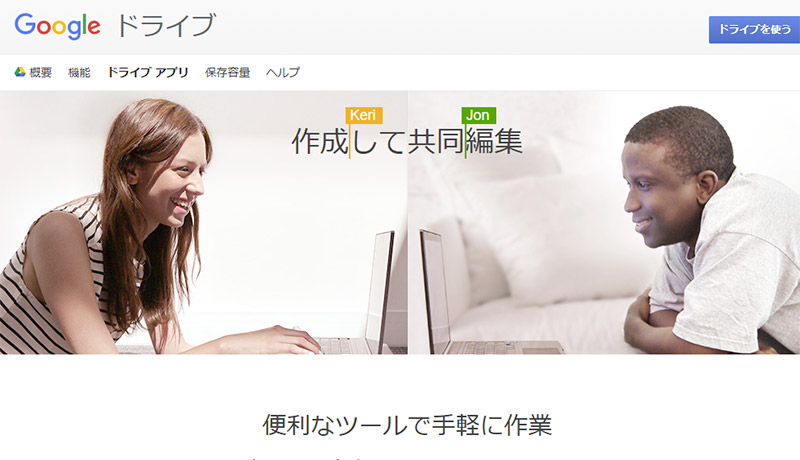
Googleのクラウドストレージ「Google Drive」であれば無料で15GBまでクラウドストレージ容量を利用可能だ
・【方法②】Dropbox
Dropboxもクラウドストレージの一つだが、Dropboxは特にオススメだ。PCで作成したフォルダとクラウドストレージ内のフォルダを同期できる。
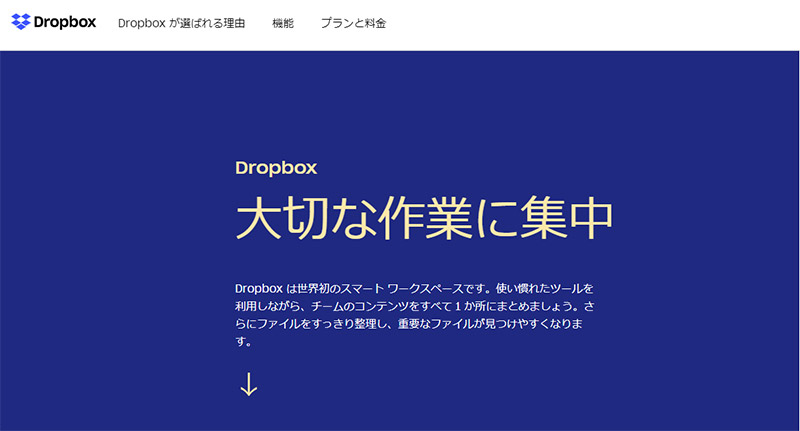
クラウドストレージ「Dropbox」は無料で2GBまで利用できる
・【方法③】Send Anywhere
Send Anywhereは無料で利用できるオンラインのファイル転送サービスだ。
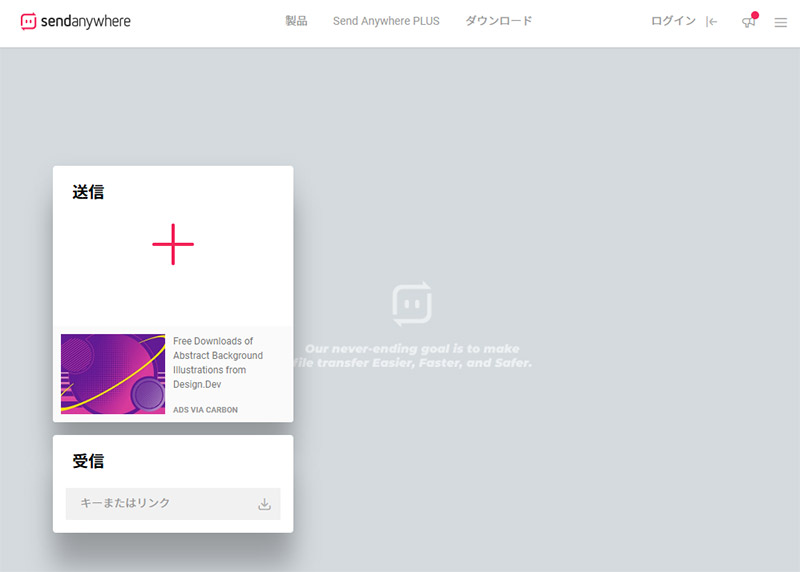
ファイルをSend Anywhereにアップロードして、表示されるURLかキーを知らせるだけでファイルを送信できる




